4 formas de corregir el error 905 en Google Play Store
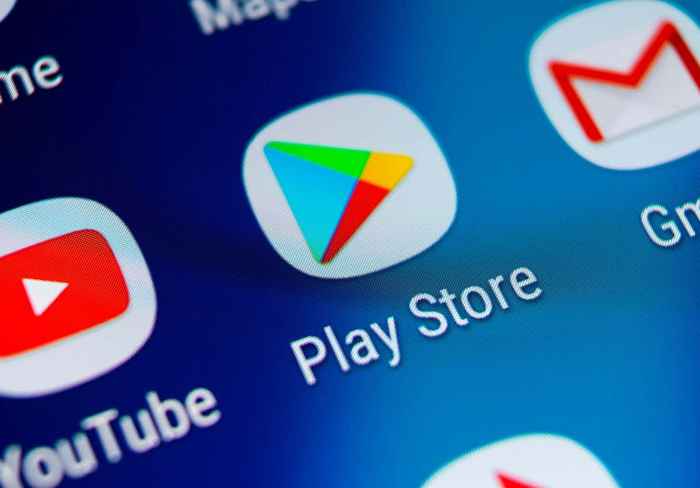
- 4476
- 918
- Eduardo Tapia
El código de error 905 evita que los usuarios de Android descarguen aplicaciones y se informa que ocurre principalmente al intentar descargar una aplicación de Google Play Store. Los errores de solución de problemas pueden ser un gran dolor, pero no se preocupe: el error de Google Play 905 suele ser fácil de solucionar.
En este artículo, compartiremos 4 formas en que puede corregir el código de error 905 y descargar aplicaciones como desee.
Tabla de contenido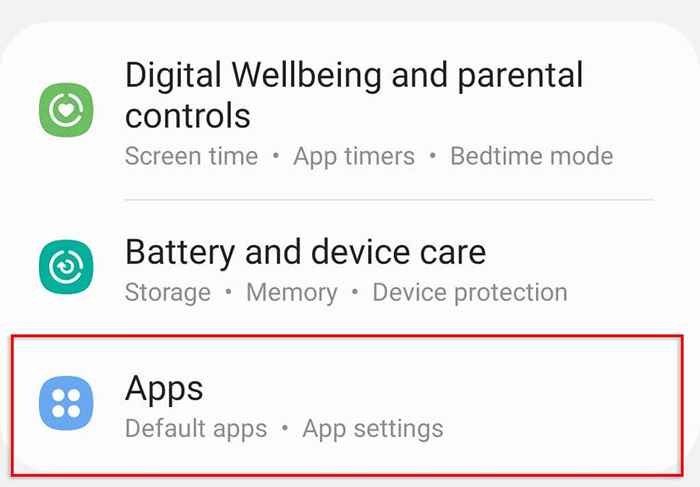
- Desplácese hacia abajo y toque Google Play Store.
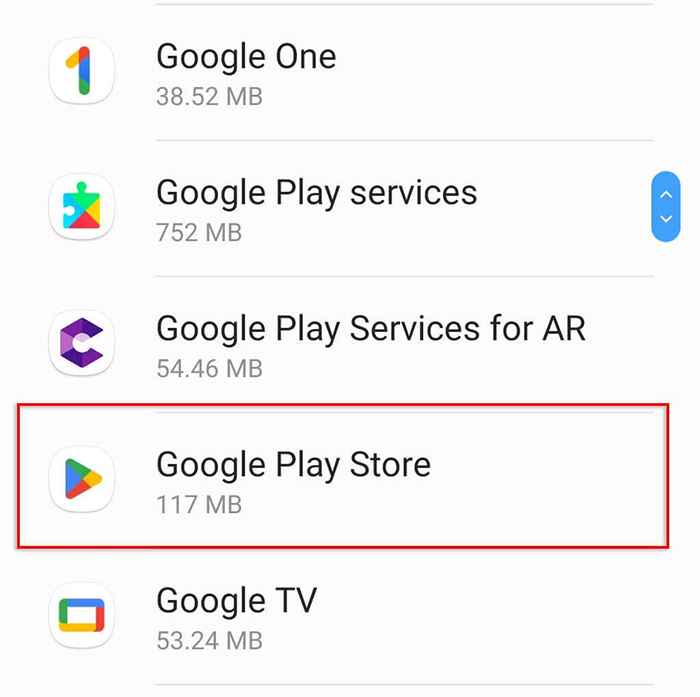
- Almacenamiento de toque.
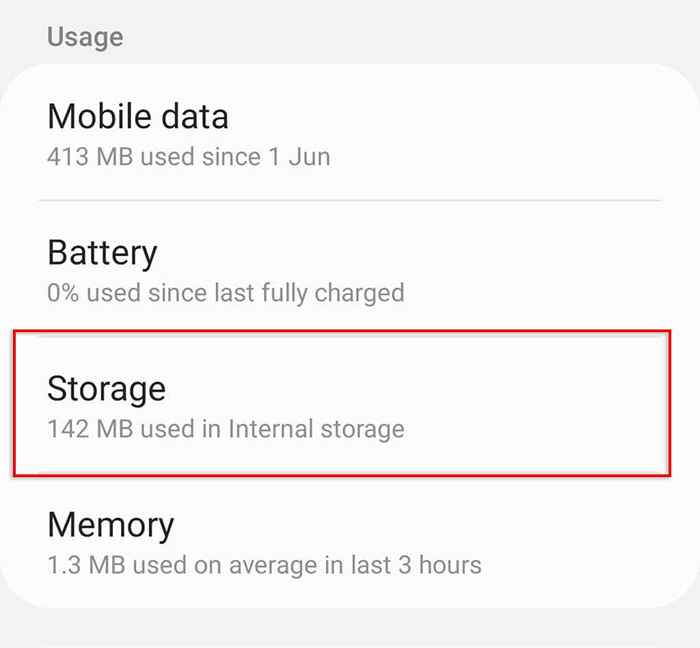
- Toque los datos de Borrar y luego borrar caché.
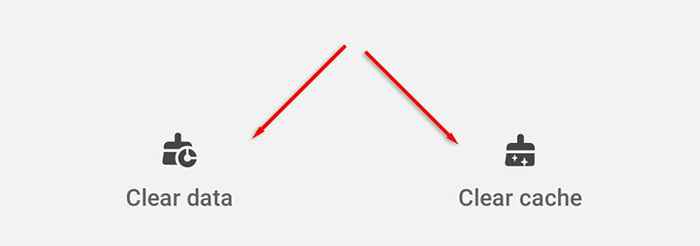
- Vuelva a abrir Google Play Store e intente descargar su aplicación.
Si todavía se encuentra con el error de Google Play Store, intente borrar el caché para los servicios de Google Play también.
- Configuración abierta.
- Toque aplicaciones.
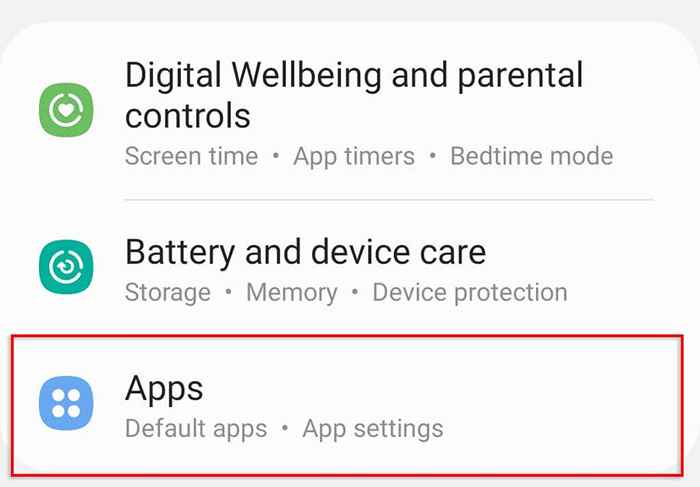
- Desplácese hacia abajo y toque los servicios de Google Play.
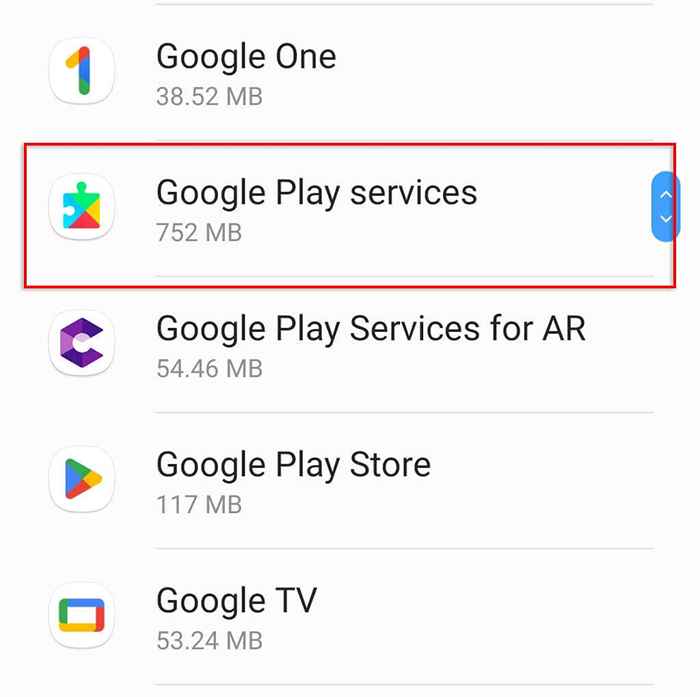
- Almacenamiento de toque.
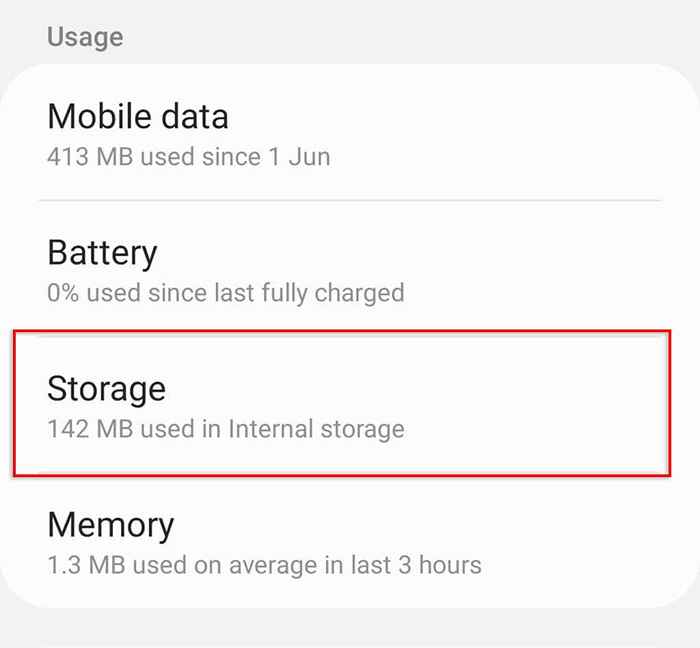
- Toque los datos de Borrar y luego borrar caché.
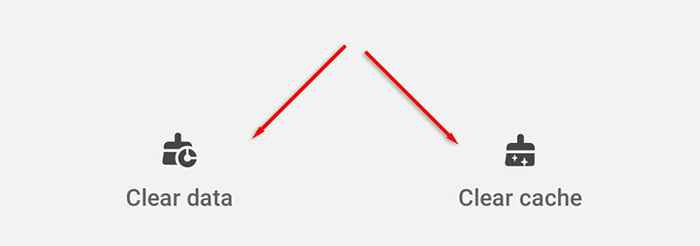
- Vuelva a abrir Google Play Store e intente descargar su aplicación.
3. Restablecer su cuenta de Google
También se informa que eliminar y volver a admitir su cuenta de Google para solucionar el error de error 905 (así como cualquier otro problema con Google Apps). Esto es probable que se deba al hecho de que restablecer su cuenta borra los datos temporales asociados con su cuenta que podrían estar causando la falla.
Para eliminar su cuenta de Google y volver a agregarla a su dispositivo móvil:
- Configuración abierta.
- Toque cuentas y copia de seguridad.
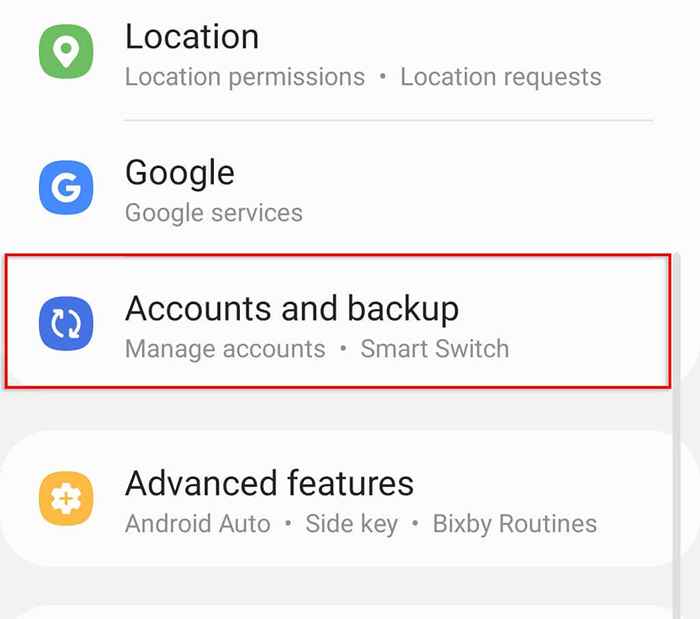
- Toque Administrar cuentas.
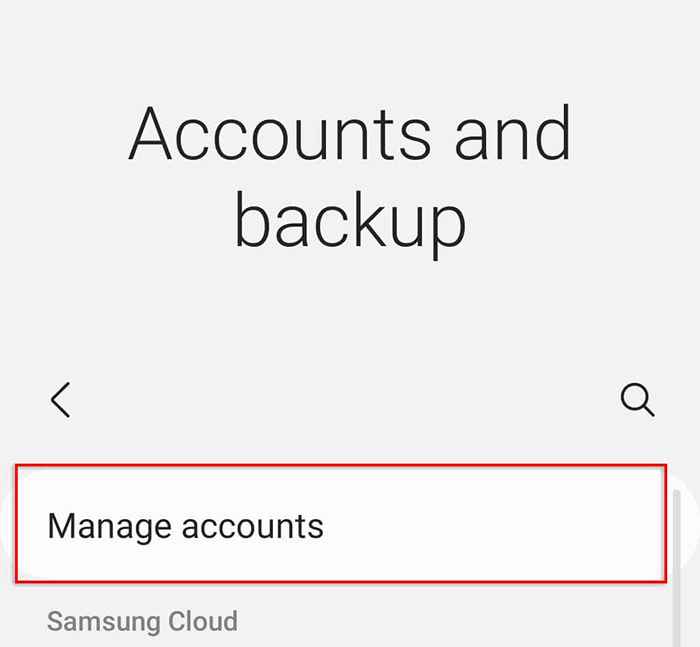
- Encuentre su cuenta de Google y toquela.
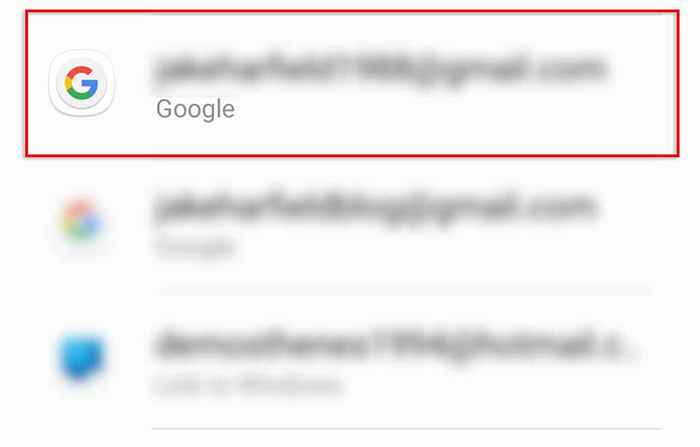
- Toque Eliminar cuenta.
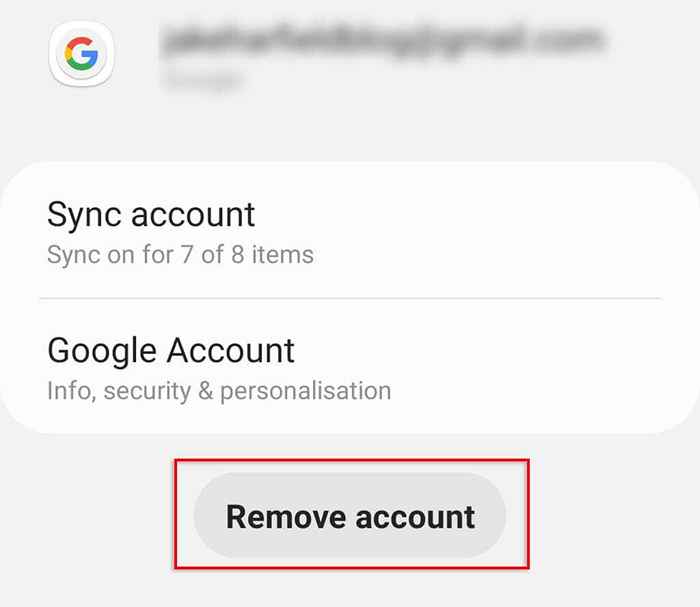
- Confirma tu elección.
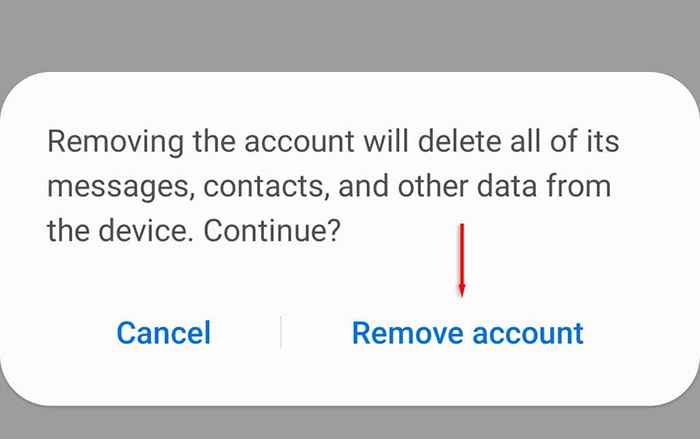
- Vuelve a las cuentas y la copia de seguridad.
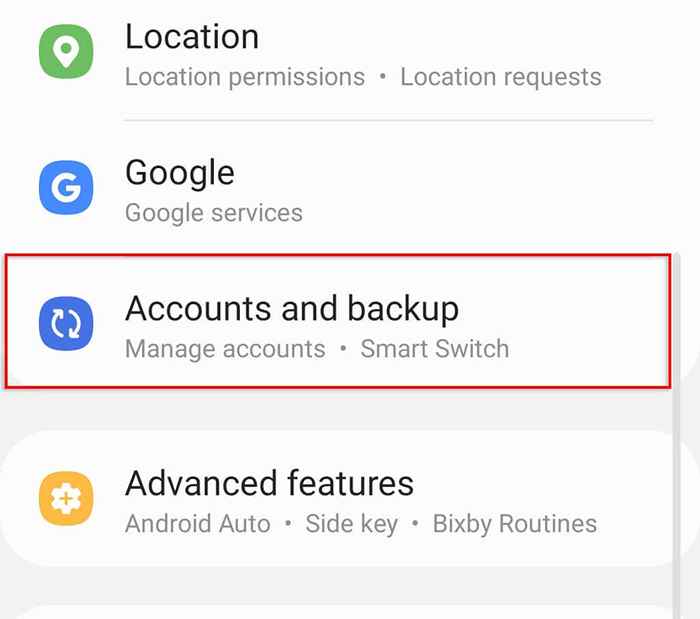
- Desplácese hacia abajo y toque Agregar cuenta.
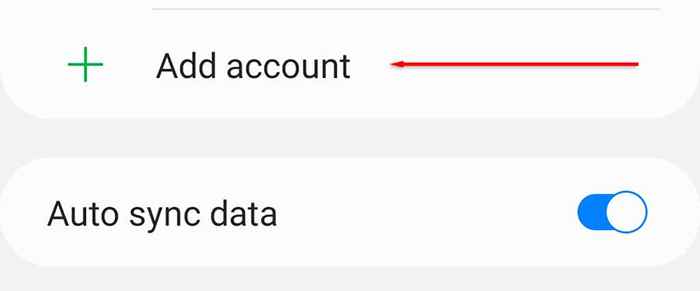
- Toque Google.
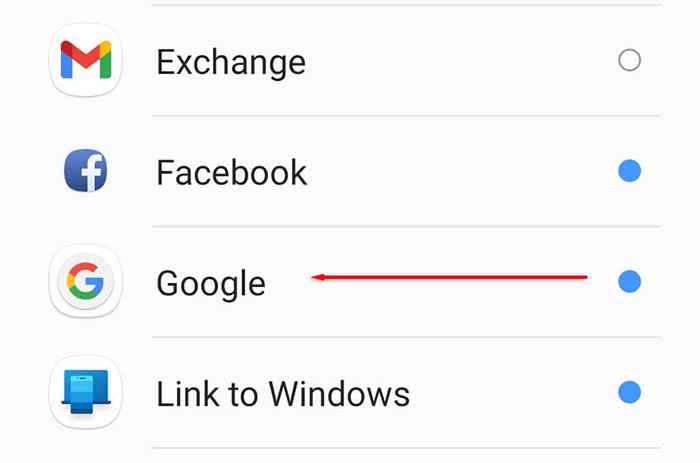
- Confirme su identidad y agregue su dirección de correo electrónico y otra información.
Una vez que haya vuelto a agregar su cuenta de Google, abra Google Play Store una vez más e intente descargar una aplicación.
4. Desinstalar actualizaciones de Google Play
La tercera solución implica desinstalar las actualizaciones de la aplicación Google Play Store para revertirla a una versión anterior de Google Play Store.
Para desinstalar actualizaciones en su teléfono inteligente Android:
- Configuración abierta.
- Toque aplicaciones.
- Desplácese hacia abajo y toque Google Play Store.
- Toque los tres puntos en la esquina superior derecha de la pantalla y toque actualizaciones de desinstalación.
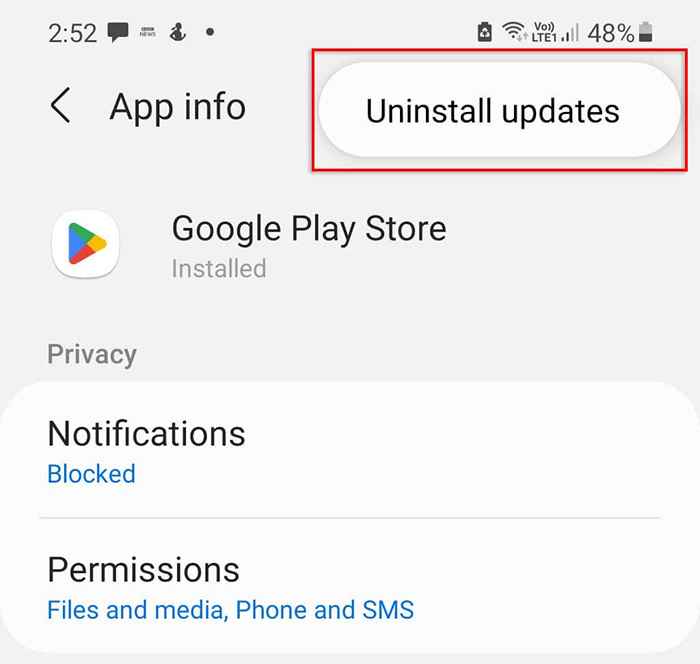
- Toque OK.
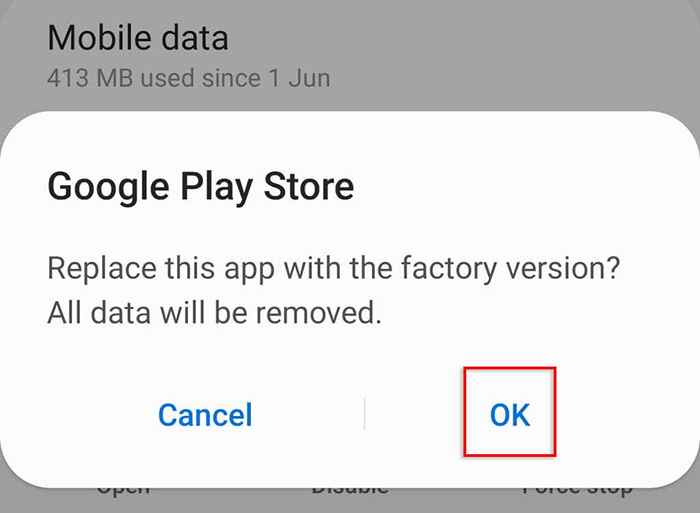
Nota: Esto eliminará todos sus datos de Google Play Store y tendrá que restaurar Google Play a la última versión manualmente si desea que esté actualizado una vez más.
Glitch evitado
No hay nada peor que un error de Android aleatorio que le impide hacer algo que debería ser fácil. Pero con este tutorial, debería poder acceder y descargar cualquier aplicación que desee siempre que tenga una conexión a Internet.
- « 6 formas de arreglar Minecraft Código de salida 0
- Cómo arreglar No se puede actualizar el lanzador nativo de Minecraft en Windows »

